Postoje mnoge mape na vašem Windows diskune možete pristupiti i / ili izbrisati. To su obično mape sustava i njihovo brisanje ili modificiranje može slomiti OS. Neke se mape mogu izbrisati bez oštećenja OS-a, ali zbog svoje prirode zaštićene su. WindowsApps mapa je jedna takva mapa.
Mapa WindowsApps
U mapi WindowsApps nalazi se UWP aplikacijeinstaliran. UWP aplikacije mogu se instalirati ili premjestiti na bilo koji pogon na vašem sustavu. To znači da ako ste ikada instalirali aplikaciju na ne-Windows pogon, imat će mapu WindowsApps. Ako želite izbrisati mapu WindowsApps s pogona, morate biti sigurni da nije instalirana UWP aplikacija na pogon na kojem je mapa uključena.

Brisanje / premještanje aplikacija
Prije nego što vam pokažemo kako možete izbrisatiMapu WindowsApps, prvo morate biti sigurni da nisu instalirane aplikacije na pogonu na kojem je. Provjera koje su aplikacije instalirane na pogon nevjerojatno je jednostavno.
Otvorite aplikaciju Postavke i idite na grupu postavki s aplikacijama. Na kartici Aplikacije i značajke pomaknite se prema dolje do popisa instaliranih aplikacija. Otvori Filtrirati po padajućeg izbornika i odaberite pogon s mapom WindowsApps koju želite izbrisati.
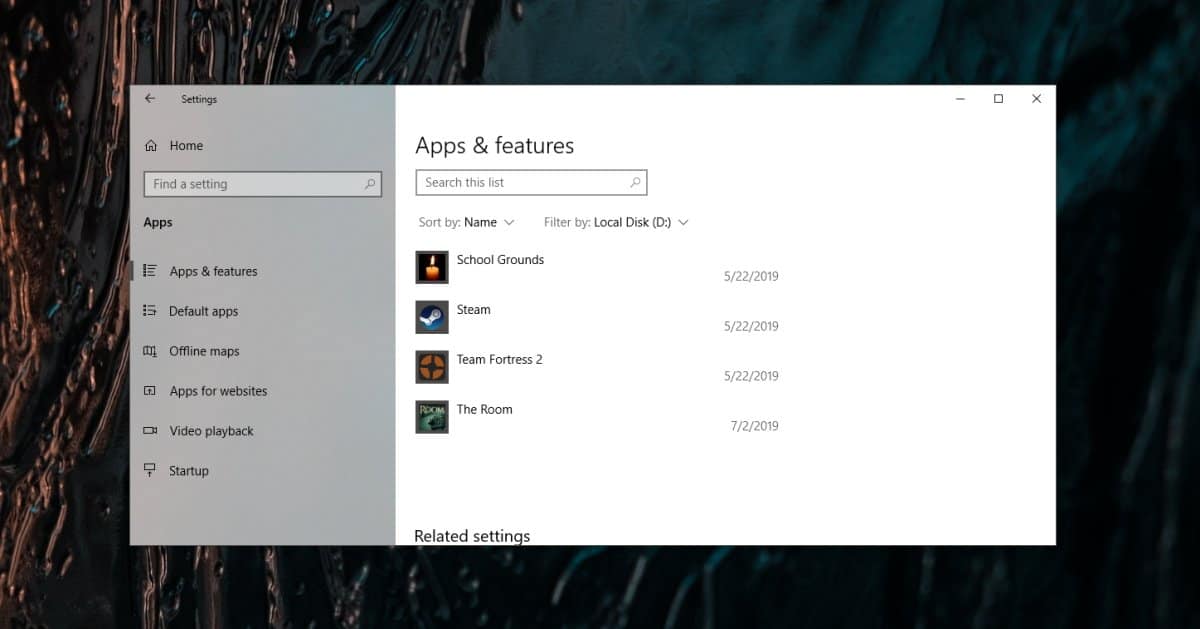
Pogledajte kroz popis i premjestite aplikacije koje želitezadržati se na drugom pogonu. Izbrišite one koje ne želite koristiti. Popis će biti kombinacija UWP aplikacija i desktop aplikacija. Aplikacije za radnu površinu nije potrebno uklanjati. Ne instaliraju se u mapu WindowsApps.
Promijenite dozvolu za mapu WindowsApps
Za ovo će vam trebati administratorska prava. Otvorite do korijena pogona pomoću mape WindowsApps. Kliknite ga desnom tipkom miša i odaberite kontekstni izbornik Properties. Otvorite karticu Sigurnost i kliknite "Napredno".
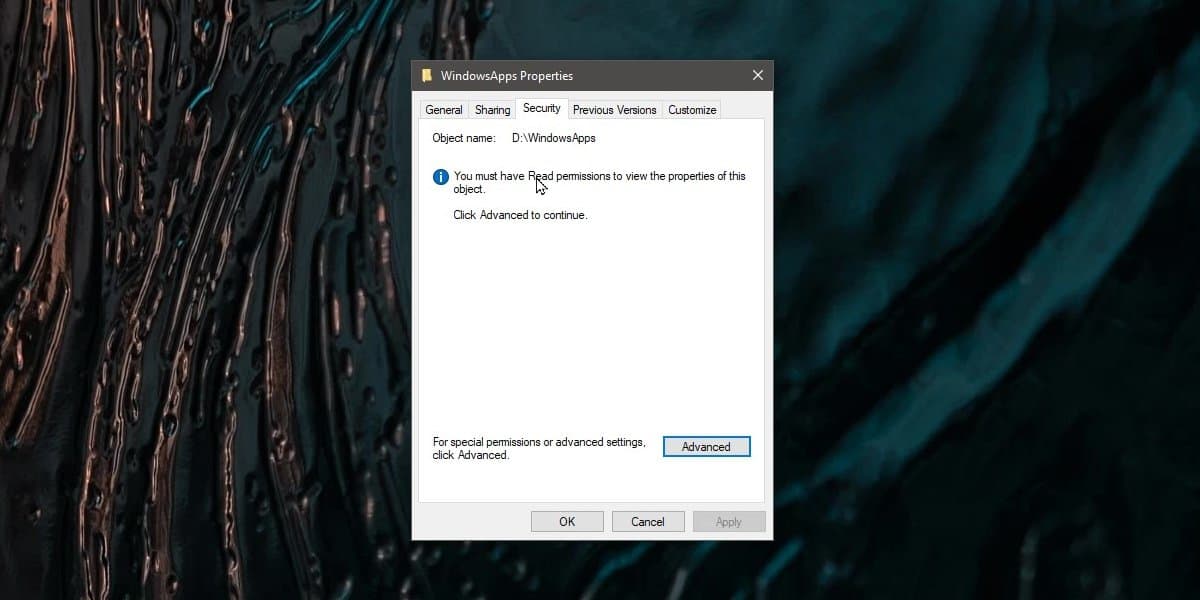
U sljedećem prozoru koji se otvori kliknite na opciju Promjena pored Vlasnika.
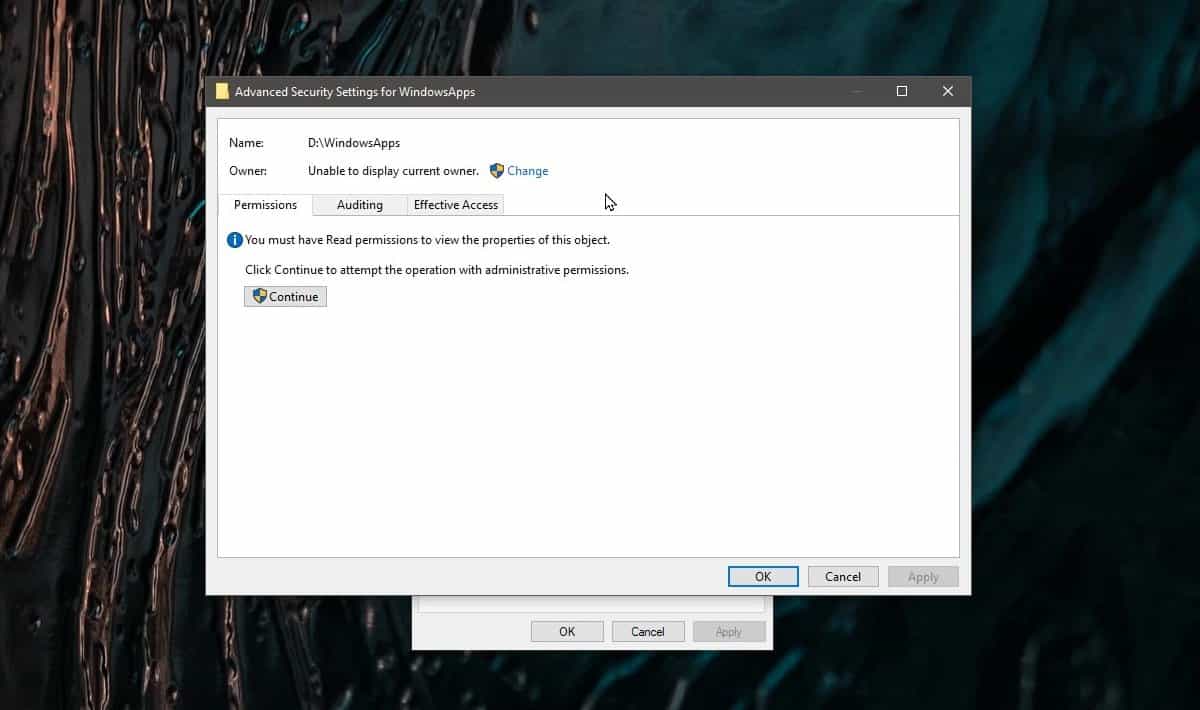
Otvorit će se drugi prozor u koji možete unijetinovi vlasnik mape. U okvir na dnu upišite korisničko ime vašeg administratora, a zatim kliknite gumb Provjeri ime. Nakon provjere imena kliknite OK (U redu), a zatim Apply.
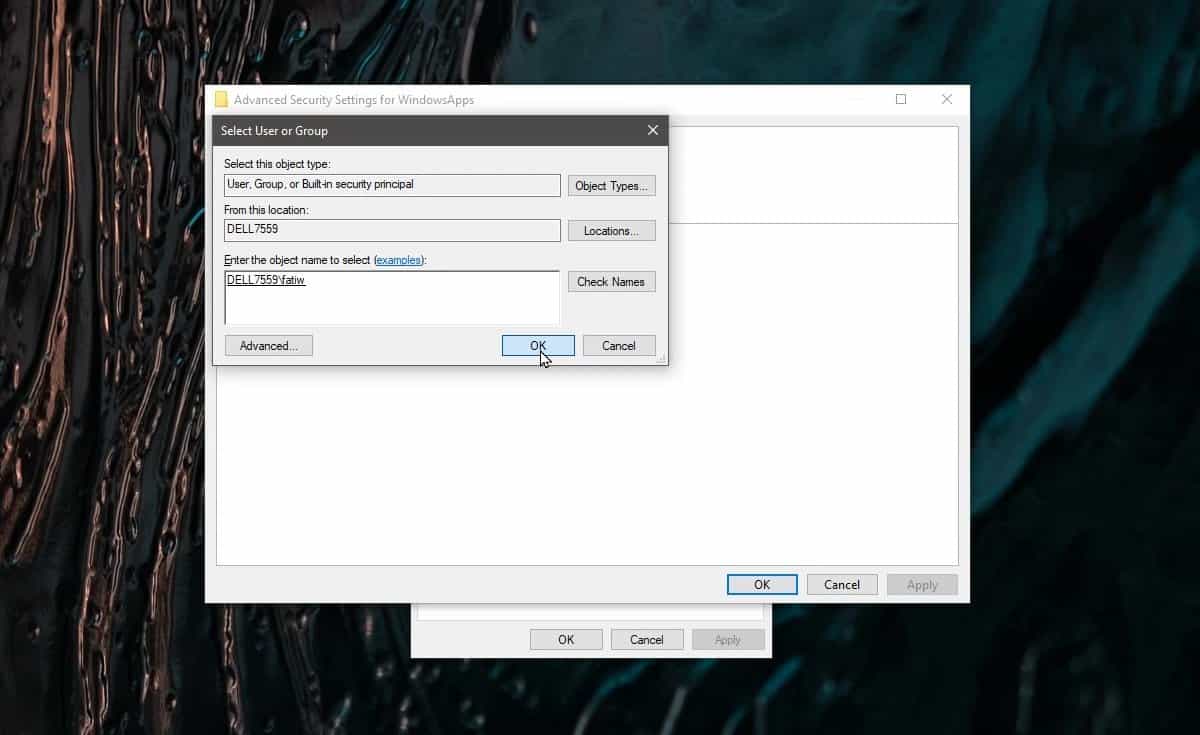
Izbrišite mapu WindowsApps
Nakon što promijenite dozvole, nastavitei odaberite mapu WindowsApps i tipku Delete na tipkovnici. Od vas će se zatražiti da dopustite promjenu kao administrator korisnika, ali nakon što joj date dozvolu administratora, mapa će biti izbrisana.
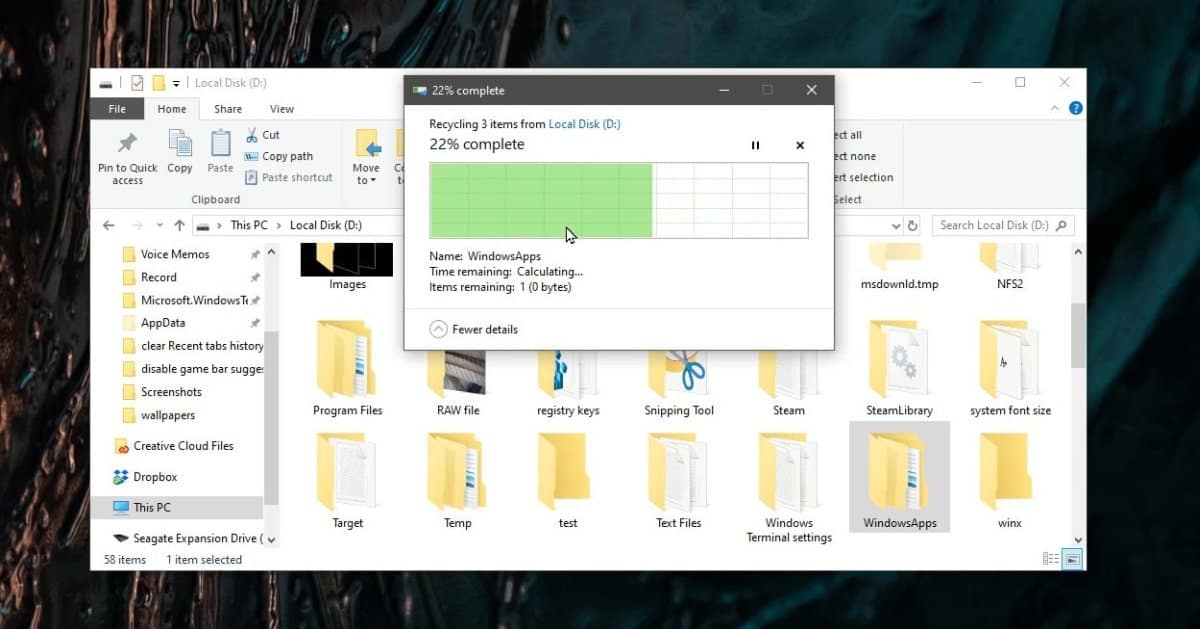
Ako ikad ponovo instalirate ili premjestite UWP aplikaciju na isti pogon, ta se mapa ponovno stvara. Neće preostati podaci iz prethodne verzije koje ste izbrisali.












komentari